镭波笔记本电脑怎样设置从U盘启动 镭波笔记本电脑设置从U盘启动的方法有哪些
时间:2017-07-04 来源:互联网 浏览量:
今天给大家带来镭波笔记本电脑怎样设置从U盘启动,镭波笔记本电脑设置从U盘启动的方法有哪些,让您轻松解决问题。
镭波作为香港高端的笔记本品牌之一,其质量毋庸置疑,备受游戏玩家的推崇,甚至还在外星人、地球人之上,无论是外观还是性能,一切以为游戏而生而设计,如何设置才能让这样的一款电脑开机从U盘启动呢?详细操作如下:具体方法如下:
1下载快启动U盘启动盘制作工具,根据U盘启动盘制作教程制作快启动U盘启动盘,然后将制作好的U盘启动盘插入镭波笔记本的usb接口,重启电脑,在镭波logo出现的瞬间按下一键U盘启动快捷键【F11】,如下图所示:
 2
2进入到启动项选择窗口后,选择u盘启动,大家要注意辨别,一般会有usb字样,图中为generic storage device,如下图所示:
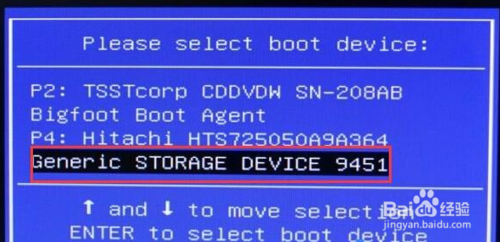 3
3通过键盘上下方向键选择U盘启动后即可进入快启动主菜单界面,如下图所示:
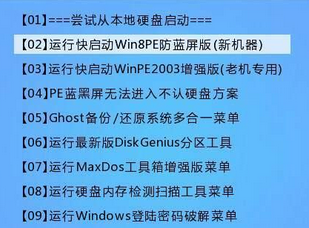 4
4以上就是镭波游戏本从U盘启动的设置方法,大家如有需要可以根据此步骤操作!
以上就是镭波笔记本电脑怎样设置从U盘启动,镭波笔记本电脑设置从U盘启动的方法有哪些教程,希望本文中能帮您解决问题。
我要分享:
相关教程
- ·神舟HASEE笔记本如何设置BIOS从U盘或光盘启动。 神舟HASEE笔记本设置BIOS从U盘或光盘启动的方法。
- ·惠普HP笔记本如何从U盘启动 惠普HP笔记本从U盘启动的方法
- ·联想小新系列笔记本怎么设置从U盘启动 联想小新系列笔记本设置从U盘启动的方法
- ·雷神笔记本一键u启动u盘启动设置的方法有哪些 雷神笔记本一键u启动u盘启动如何设置
- ·懒人U盘启动工具制作U盘怎样设置系统从U盘启动 懒人U盘启动工具制作U盘设置系统从U盘启动的方法有哪些
- ·神舟笔记本怎么设置u盘启动 神舟笔记本怎么设置u盘启动
- ·windows2016标准版激活密钥 Windows Server 2016 Standard Key购买渠道
- ·怎么办c盘的空间分到d盘 如何将C盘空间分配给D盘
- ·安卓模拟器可以root吗 模拟器root权限开启方法
- ·笔记本开麦克风没声音 笔记本麦克风没有声音
电脑软件教程推荐
- 1 windows2016标准版激活密钥 Windows Server 2016 Standard Key购买渠道
- 2 安卓模拟器可以root吗 模拟器root权限开启方法
- 3 分辨率电脑一般是多少 电脑屏幕分辨率一般为多少
- 4笔记本电脑怎么连无线wifi 笔记本电脑连不上网络的原因及解决方法
- 5redmibook怎么进入bios 小米笔记本bios设置方法
- 6极米投影仪笔记本投屏 极米手机投屏
- 7爱普生怎么设置彩色打印 爱普生打印机彩色照片打印设置步骤
- 8电脑如何更改息屏时间 如何在电脑上设置屏幕自动息屏时间
- 9cs vac无法验证你的会话 csgo vac无法验证您的游戏会话错误解决方案
- 10华为怎么保存长图截屏 华为手机如何进行滚屏截屏操作指南
电脑软件热门教程
- 1 美图秀秀下载器存储路径修改方法有哪些 美图秀秀下载器存储路径如何修改
- 2 索尼Z3/Z3C怎么录制手机屏幕 索尼Z3/Z3C 录制手机屏幕的方法
- 3 怎样更改电脑自动关闭显示器和降低显示亮度时间 更改电脑自动关闭显示器和降低显示亮度时间的方法
- 4Jar包源码怎么查看|查看Jar包源码的方法
- 5请问控制面板功能无法打开怎么办啊 求控制面板无法打开的解决方法
- 6windows不能完成u盘格式化怎么解决
- 7Linux文件误删除恢复操作怎么解决 如何解决Linux文件误删除恢复操作的问题
- 8中兴手机提示内存不足如何处理? 中兴手机内存不够用解决的方法?
- 9苹果怎么关闭自动更新? 苹果6关闭自动更新的方法。
- 10电脑怎么更改繁体字 电脑如何将字体调整为繁体字
最新电脑教程
- 1 windows2016标准版激活密钥 Windows Server 2016 Standard Key购买渠道
- 2 怎么办c盘的空间分到d盘 如何将C盘空间分配给D盘
- 3 安卓模拟器可以root吗 模拟器root权限开启方法
- 4笔记本开麦克风没声音 笔记本麦克风没有声音
- 5宏基快捷启动键 宏基笔记本U盘启动指南
- 6图片怎么调整分辨率 如何快速调整图片的分辨率
- 7华硕笔记本usb接口在哪里 华硕笔记本BIOS USB接口启用教程
- 8分辨率电脑一般是多少 电脑屏幕分辨率一般为多少
- 9怎么调闹铃声音 iphone手机闹钟音量调节方法
- 10笔记本电脑怎么连无线wifi 笔记本电脑连不上网络的原因及解决方法
